亲,以下就是关于(Win10系统开机提示无法启动SENS服务解决方法),由“WiFi之家网”整理!

原标题:”Win10系统开机提示无法启动SENS服务怎么解决”相关电脑问题教程分享。 – 来源:WiFi之家网。
Windows10系统开机提示“无法启动SENS服务”怎么办?最近有Win10用户一开机系统就出现提示:“System Event Notification Service服务无法正常启动”,这个问题要如何解决呢?
解决方法:
解决方法一:
1、按下Win+R组合键打开运行,输入services.msc,按回车键打开服务;
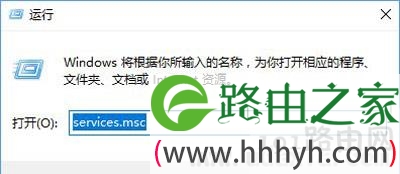
2、找到并双击打开 System Event Notification Service,将启动类型修改为“自动”,点【启动】-【应用】-【确定】即可;
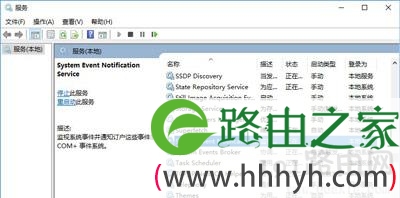
解决方法二:(适用于无法启动的情况)
1、按下【Win+X】打开超级菜单,点击【命令提示符(管理员)】;
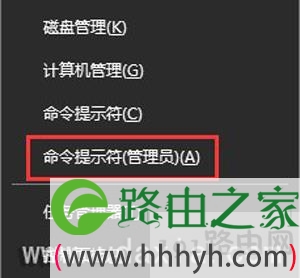
2、接着输入:netsh winsock reset catalog 按下回车键,完成命令后重启计算机即可成功启用SENS服务。
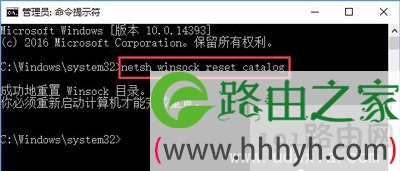
以上就是关于-常见问题-(Win10系统开机提示无法启动SENS服务解决方法)的教程!
原创文章,作者:常见问题,如若转载,请注明出处:https://www.224m.com/125585.html

